„Android“ failų tyrinėtojų yra daugybė „Google Play“ parduotuvėje, tačiau ne visi leidžia pervardyti failus paketu. Pakeitimų pakeitimas yra nemokama „Android“ programa, palaikanti net daugpenki skirtingi būdai minėtam tikslui pasiekti. Naudodami savąjį programos failų naršyklę, jums tereikia pasirinkti aplanką, kuriame yra visi failai, kuriuos norite pervardyti. Jei norite pervardyti failus, programa suteikia jums galimybę pridėti pasirinktinį numerį / tekstą esamų failų pavadinimų pradžioje arba pabaigoje, pakeisti raidžių eilutes failo pavadinime kita, pašalinti nurodytą skaičių simbolių iš failo vardo pradžią, pabaigą ar vidurį ir (arba) pridėkite esamą laiką ir datą failo vardo pradžioje arba pabaigoje. Programa yra idealus sprendimas visose tokiose situacijose, kai reikalaujama greitai pervadinti daug failų, esančių tame pačiame aplanke. Norėdami pervardyti failus, galite naudoti bet kurį arba visus penkis palaikomus režimus. Kitas geras programos dalykas yra tai, kad ji leidžia peržiūrėti visus pakeitimus, kuriuos atlikote pasirinkto aplanko turinyje, kad galėtumėte atlikti reikiamus pakeitimus prieš išsaugodami pakeitimus.

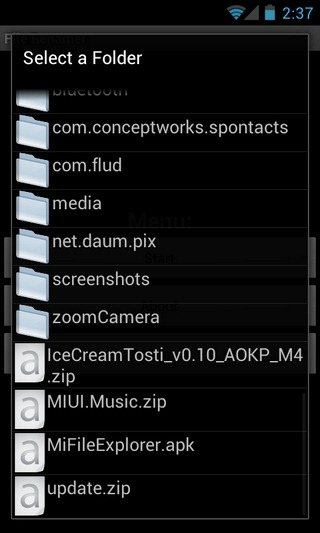
Pagrindinėje programos sąsajoje palieskite Pradėti mygtuką, norėdami pasirinkti reikiamą aplanką, kurio failus norite pervardyti. Norėdami tai padaryti, eikite į norimą aplanką, palieskite jo pavadinimą ir pasirinkite Pasirinkite šį aplanką pasirodžiusiame kontekstiniame meniu. Jei jūsų aplankas yra kitame aplanke (o ne pagrindiniame SD kortelės kataloge), turite pasirinkti Atviras iš pagrindinio aplanko kontekstinio meniu. Pereikime kiekvieną iš penkių palaikomų režimų po vieną.
1. Pridėti numerius
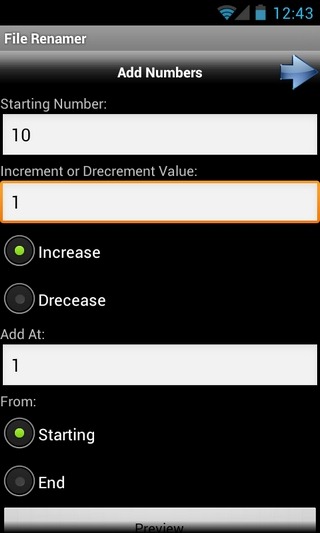

Pasirinkite pasirinktinį skaitmenį / numerį, kurį norite įtrauktiį bylos pavadinimą. Galite pasirinkti, ar norite pridėti pasirinktą numerį failo vardo pradžioje ar pabaigoje. Tada yra galimybė nurodyti padidinimo ar mažinimo reikšmę, kuria nurodytas skaičius pasikeistų failo pavadinime. Tai dar ne viskas; taip pat failo pavadinime, kuriame įvyks pakeitimas, galite nustatyti simbolio numerį / vietą.
2. Pridėti pasirinktinį tekstą
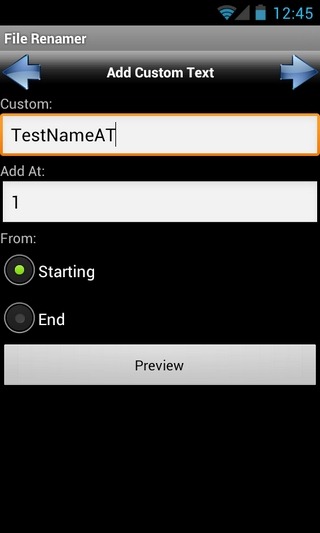
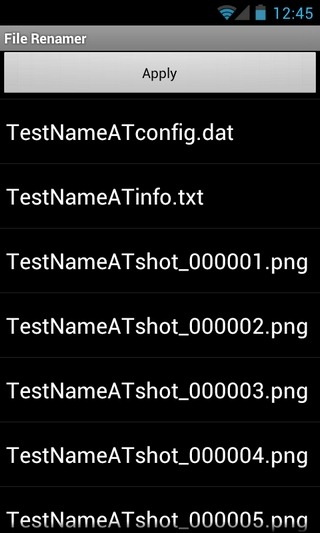
Nurodykite pasirinktinį tekstą, kurį norite įtrauktiesamus failų pavadinimus. Atminkite, kad nurodytas tekstas pridedamas tik prie esamo failo pavadinimo ir jo nepakeičia. Taip pat galite pasirinkti simbolio numerį (nuo failo vardo pradžios arba pabaigos), kur norite pridėti tekstą.
3. Suraskite ir pakeiskite
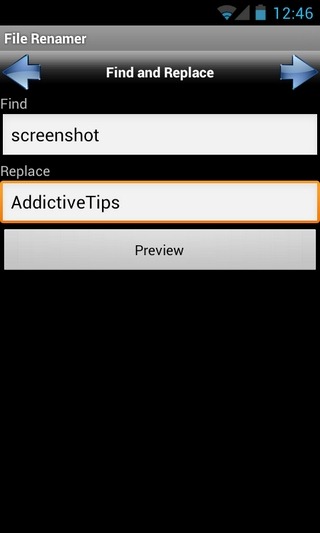
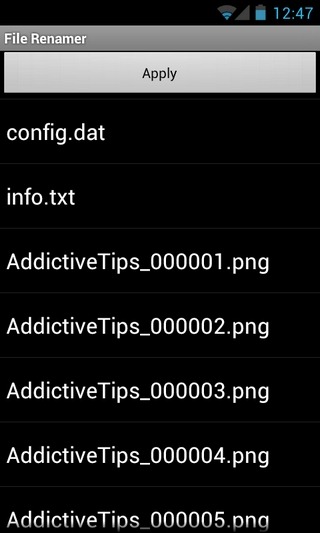
Kaip akivaizdu iš pavadinimo, ši parinktis leidžiapakeisite failų pavadinimų simbolių eilutę pasirinktu tekstu. Ši parinktis yra ideali, jei norite pervardyti visus tokius failus, kurių pavadinimuose yra panašus tekstas, priešdėliai ar priesagos. Peržiūra mygtuką, kuris yra pastovus kiekviename iš penkiųpalaikomi režimai, yra ypač naudingi šiam, nes galite pažvelgti į aplanko turinį, kad rastumėte tikslią simbolių eilutę failų pavadinimuose, kuriuos norite pakeisti.
4. Pašalinkite rašmenis
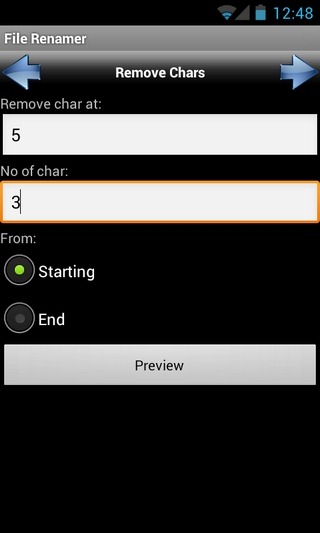
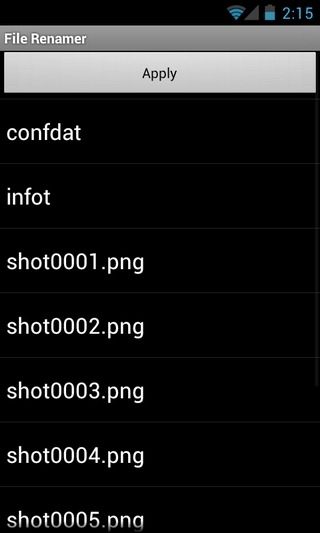
Leidžia pašalinti konkretų simbolių skaičių nuo failų pavadinimų pradžios ar pabaigos. Taip pat failo pavadinime, kuriame norite atlikti pakeitimą, galite nustatyti simbolio numerį / vietą.
5. Pridėti datą (ir laikas)
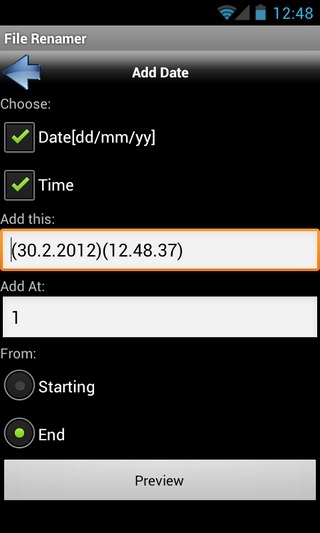
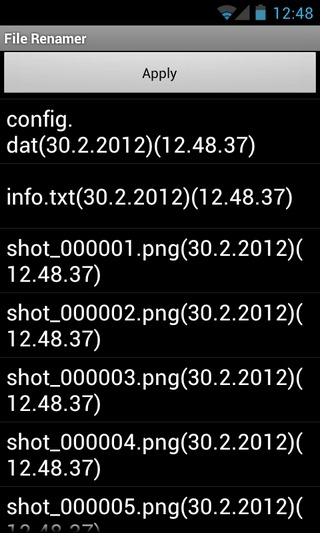
Ši parinktis gali pasirodyti labai patogi, jei jūssuraskite poreikį pridėti esamą laiką ir (arba) datą prie visų failų, esančių pasirinktame aplanke, pavadinimo. Laiką ir datą galite pridėti pasirinktu formatu ir nuspręsti, ar pakeitimus reikia atlikti failo vardo pradžioje ar pabaigoje.
Atsisiųskite „Batch File Renamer“, skirtą „Android“













Komentarai